एक्सेल में मानदंड के आधार पर अद्वितीय मानों का योग कैसे करें?
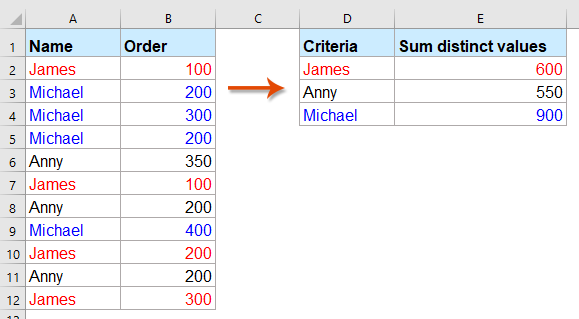
उदाहरण के लिए, मेरे पास डेटा की एक श्रृंखला है जिसमें नाम और ऑर्डर कॉलम शामिल हैं, अब, नाम कॉलम के आधार पर ऑर्डर कॉलम में केवल अद्वितीय मानों को जोड़ने के लिए जैसा कि निम्नलिखित स्क्रीनशॉट में दिखाया गया है। एक्सेल में इस कार्य को जल्दी और आसानी से कैसे हल करें?
सरणी सूत्रों के साथ एक या अधिक मानदंडों के आधार पर अद्वितीय मानों का योग करें
सरणी सूत्रों के साथ एक या अधिक मानदंडों के आधार पर अद्वितीय मानों का योग करें
किसी अन्य कॉलम में मानदंड के आधार पर केवल अद्वितीय मानों का योग करने के लिए, कृपया नीचे दिए गए सूत्र का उपयोग करें:
1. कृपया निम्नलिखित सरणी सूत्र को किसी रिक्त कक्ष में कॉपी या दर्ज करें:
नोट: उपरोक्त सूत्र में, A2: A12 क्या कॉलम डेटा में शर्त मान शामिल है, D2 वह शर्त है जिसके आधार पर आप मूल्यों का योग करना चाहते हैं, B2: B12 क्या कॉलम में वे मान हैं जिनका आप योग करना चाहते हैं।
2। फिर दबायें Ctrl + Shift + Enter पहला कुल परिणाम प्राप्त करने के लिए कुंजियाँ एक साथ रखें, और फिर, इस सूत्र सेल का चयन करें और प्रत्येक आइटम के लिए सभी कुल मान प्राप्त करने के लिए भरण हैंडल को कोशिकाओं तक नीचे खींचें। स्क्रीनशॉट देखें:
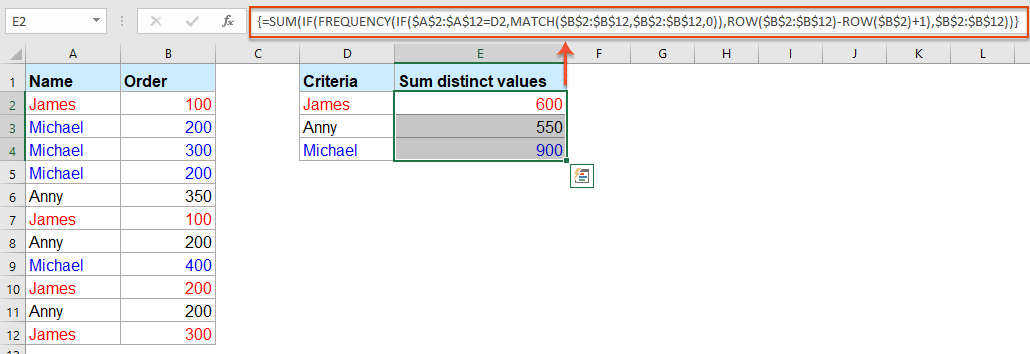
टिप्स: यदि आपको दो मानदंडों के आधार पर सभी अद्वितीय मानों का योग करने की आवश्यकता है, तो कृपया नीचे दिया गया सूत्र लागू करें:

अधिक संबंधित लेख:
- एक्सेल में एकल मानदंड के आधार पर एकाधिक कॉलमों का योग
- एक्सेल में, आपको हमेशा एक मानदंड के आधार पर कई कॉलमों का योग करने की आवश्यकता हो सकती है। उदाहरण के लिए, मेरे पास दिखाए गए स्क्रीनशॉट के अनुसार डेटा की एक श्रृंखला है, अब, मैं तीन महीनों - जनवरी, फरवरी और मार्च में केटीई के कुल मूल्य प्राप्त करना चाहता हूं।
- Vlookup और Sum Excel में पंक्तियों या स्तंभों में मेल खाते हैं
- Vlookup और sum फ़ंक्शन का उपयोग करने से आपको निर्दिष्ट मानदंडों का तुरंत पता लगाने और एक ही समय में संबंधित मानों का योग करने में मदद मिलती है। इस लेख में, हम आपको Excel में पंक्तियों या स्तंभों में पहले या सभी मिलान किए गए मानों को vlookup और योग करने के दो तरीके दिखाने जा रहे हैं।
- एक्सेल में माह और वर्ष के आधार पर योग मान
- यदि आपके पास डेटा की एक श्रृंखला है, तो कॉलम ए में कुछ तिथियां हैं और कॉलम बी में ऑर्डर की संख्या है, अब, आपको दूसरे कॉलम से महीने और वर्ष के आधार पर संख्याओं को जोड़ना होगा। इस मामले में, मैं निम्नलिखित परिणाम प्राप्त करने के लिए जनवरी 2016 के कुल ऑर्डर की गणना करना चाहता हूं। और इस लेख में, मैं एक्सेल में इस काम को हल करने के लिए कुछ युक्तियों के बारे में बात करूंगा।
- एक्सेल में टेक्स्ट मानदंड के आधार पर योग मान
- एक्सेल में, क्या आपने कभी पाठ मानदंड के किसी अन्य कॉलम के आधार पर मानों का योग करने का प्रयास किया है? उदाहरण के लिए, मेरे पास वर्कशीट में डेटा की एक श्रृंखला है जैसा कि निम्नलिखित स्क्रीनशॉट में दिखाया गया है, अब, मैं कॉलम बी में सभी संख्याओं को कॉलम ए में टेक्स्ट मानों के साथ जोड़ना चाहता हूं जो एक निश्चित मानदंड को पूरा करते हैं, जैसे संख्याओं का योग यदि कॉलम A की कोशिकाओं में KTE शामिल है।
- एक्सेल में ड्रॉप-डाउन सूची के चयन के आधार पर योग मान
- जैसा कि नीचे स्क्रीनशॉट में दिखाया गया है, आपके पास एक तालिका है जिसमें एक श्रेणी कॉलम और एक राशि कॉलम है, और आपने एक डेटा सत्यापन ड्रॉप-डाउन सूची बनाई है जिसमें सभी श्रेणियां शामिल हैं। ड्रॉप-डाउन सूची से किसी भी प्रकार की श्रेणी का चयन करते समय, आप कॉलम बी में सभी संबंधित सेल मानों को जोड़ना चाहते हैं और परिणाम को एक निर्दिष्ट सेल में पॉप्युलेट करना चाहते हैं। उदाहरण के लिए, ड्रॉप-डाउन सूची से श्रेणी CC का चयन करते समय, आपको सेल B5 और B8 में मानों का योग करना होगा और कुल संख्या 40+70=110 प्राप्त करनी होगी। उसकी प्राप्ति कैसे हो? इस लेख में दी गई विधि आपकी मदद कर सकती है।
सर्वोत्तम कार्यालय उत्पादकता उपकरण
एक्सेल के लिए कुटूल आपकी अधिकांश समस्याओं का समाधान करता है, और आपकी उत्पादकता को 80% तक बढ़ाता है
- सुपर फॉर्मूला बार (पाठ और सूत्र की अनेक पंक्तियों को आसानी से संपादित करें); लेआउट पढ़ना (बड़ी संख्या में सेल को आसानी से पढ़ें और संपादित करें); फ़िल्टर की गई रेंज में चिपकाएँ...
- कक्षों/पंक्तियों/स्तंभों को मर्ज करें और डेटा रखना; विभाजित कोशिकाओं की सामग्री; डुप्लिकेट पंक्तियों और योग/औसत को संयोजित करें... डुप्लिकेट सेल रोकें; रेंज की तुलना करें...
- डुप्लिकेट या अद्वितीय का चयन करें पंक्तियाँ; रिक्त पंक्तियाँ चुनें (सभी कोशिकाएँ खाली हैं); सुपर फाइंड और फ़ज़ी फाइंड कई कार्यपुस्तिकाओं में; यादृच्छिक चयन...
- सटीक प्रति सूत्र संदर्भ बदले बिना एकाधिक कक्ष; स्वतः संदर्भ बनाएँ एकाधिक शीट्स के लिए; बुलेट डालें, चेक बॉक्स और बहुत कुछ...
- पसंदीदा और त्वरित रूप से सम्मिलित सूत्र, रेंज, चार्ट और चित्र; कोशिकाओं को एन्क्रिप्ट करें पासवर्ड के साथ; मेलिंग सूची बनाएं और ईमेल भेजें...
- पाठ निकालें, टेक्स्ट जोड़ें, स्थिति के अनुसार हटाएँ, अंतरिक्ष निकालें; पेजिंग सबटोटल बनाएं और प्रिंट करें; सेल सामग्री और टिप्पणियों के बीच कनवर्ट करें...
- सुपर फ़िल्टर (फ़िल्टर योजनाओं को अन्य शीटों पर सहेजें और लागू करें); उन्नत सॉर्ट महीने/सप्ताह/दिन, आवृत्ति और अधिक के अनुसार; विशेष फ़िल्टर बोल्ड, इटैलिक द्वारा...
- वर्कबुक और वर्कशीट को मिलाएं; प्रमुख स्तंभों के आधार पर तालिकाएँ मर्ज करें; डेटा को एकाधिक शीट में विभाजित करें; बैच कनवर्ट xls, xlsx और पीडीएफ...
- पिवोट टेबल ग्रुपिंग द्वारा सप्ताह संख्या, सप्ताह का दिन और बहुत कुछ... अनलॉक, लॉक किए गए सेल दिखाएँ विभिन्न रंगों से; उन कक्षों को हाइलाइट करें जिनमें सूत्र/नाम हो...

- Word, Excel, PowerPoint में टैब्ड संपादन और रीडिंग सक्षम करें, प्रकाशक, एक्सेस, विसियो और प्रोजेक्ट।
- नई विंडो के बजाय एक ही विंडो के नए टैब में एकाधिक दस्तावेज़ खोलें और बनाएं।
- आपकी उत्पादकता 50% बढ़ जाती है, और आपके लिए हर दिन सैकड़ों माउस क्लिक कम हो जाते हैं!
